advertisement
▼
Scroll to page 2
of
44
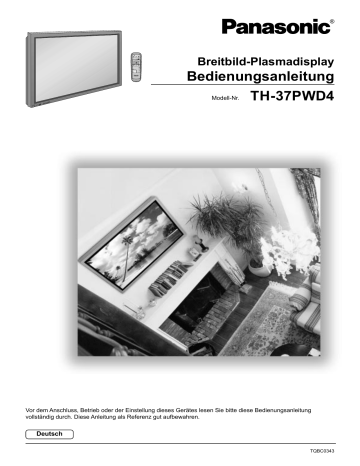
® Breitbild-Plasmadisplay PLASMA DISPLAY + — VOL INPUT POWE R / Bedienungsanleitung Modell-Nr. TH-37PWD4 BY R - STAND ON G POWER Vor dem Anschluss, Betrieb oder der Einstellung dieses Gerätes lesen Sie bitte diese Bedienungsanleitung vollständig durch. Diese Anleitung als Referenz gut aufbewahren. Deutsch TQBC0343 Lieber Panasonic-Kunde Wir möchten uns gerne für Ihre Wahl eines Panasonic-Gerätes bedanken und hoffen sehr, daß Ihnen das neue Plasmadisplay über lange Jahre viel Freude bereitet. Lesen Sie bitte die Bedienungsanleitung durch, bevor Sie irgendwelche Einstellungen vornehmen und um einen optimalen Betrieb sicherzustellen. Bewahren Sie diese Bedienungsanleitung zum späteren Nachschlagen zusammen mit der Quittung auf und notieren Sie sich die Modell- und die Seriennummer im Freiraum auf der hinteren Umschlagseite dieser Anleitung. Bitte besuchen Sie die Web-Seite von Panasonic http://www.panasonic.co.jp/global/ Warenzeichen VGA ist ein Warenzeichen von International Business Machines Corporation. S-VGA ist ein eingetragenes Warenzeichen von der Video Electronics Standard Association. Selbst wenn kein besonderer Hinweis auf die Firma oder das Warenzeichen des Produktes gemacht wird, werden diese Warenzeichen vollständig berücksichtigt. • • Hinweis: Standbilder sollte nicht über längere Zeit wiedergegeben werden, da dies zum Verbleib von permanenten Nachbildern auf dem hochauflösendem Plasmadisplay führen kann. Beispiele von Standbildern schließen Firmenzeichen, Videospiele, Computerbilder, Teletext und im Seitenverhältnis 4:3 wiedergegebene Bilder ein. 2 Inhaltsverzeichnis Wichtige Hinweise zur Sicherheit ............................... 4 Sicherheitsmaßnahmen ............................................... 5 Zubehör ......................................................................... 8 Mitgeliefertes Zubehör ................................................ 8 Sonderzubehör ........................................................... 8 Fernbedienungsbatterien ............................................ 9 Anschlüsse ................................................................. 10 Anschlüsse an die AV-Eingangsbuchsen .................. 11 Anschlüsse an die COMPONENT/RGB-Eingangsbuchsen .. 13 Anschlüsse von VCR und DVD(SetTopBox) im RGB-Betrieb mit Scar .. 14 Anschluß an die PC-Eingangsbuchsen ..................... 15 Anschluß an die SERIAL-Buchsen ........................... 16 Grundbedienungselemente ....................................... 17 Ein- und Ausschalten und Eingangssignalwahl ... 18 Anschluß des Netzkabels ......................................... 18 Ein- und Ausschalten ................................................ 18 Wahl des Eingangssignals ........................................ 19 Wahl der Menüsprache für die Bildschirmanzeige .... 19 Menü-Anzeige auf dem Bildschirm mit der Fernbedienung .. 20 ASPEKT-Betriebsart (Bildformat) ............................. 22 Einstellung von Bild Lage/Größe .............................. 24 Toneinstellungen ........................................................ 26 Stummschaltung ....................................................... 26 Raumklang-Regelung ................................................ 27 Bild-Einstellungen ...................................................... 28 Weitere Einstellungen ............................................... 29 Einstellung für Multidisplay ...................................... 30 Vorgehen zur Einstellung für Multidisplay ................. 30 Einstellung der Display-Aufstellungsnummer für jedes Plasmadisplay .. 31 Einstellung des Timers .............................................. 32 PRESENT TIME -Einstellung .................................... 32 TIMER-Einstellung .................................................... 33 Bildschirmschoner (zum Verhindern von Nachbildern) .. 34 Einstellung der Zeit für den Bildschirmschoner ......... 35 Einstellung der seitlichen Bildteile ............................. 36 Einstellung der Eingangssignale .............................. 37 Wahl von Component/RGB IN Signalen ................... 37 3D Y/C-Filter für NTSC-Videobilder ............................. 37 Farbsystem/Panasonic Auto ...................................... 38 Sync-Signal ............................................................... 39 Fangbereich .............................................................. 39 Grenzposition ............................................................ 39 H-Freq. (kHz)/V-Freq. (Hz) ......................................... 39 Fehlersuche ................................................................ 40 Technische Daten ....................................................... 42 3 Wichtige Hinweise zur Sicherheit WARNUNG: Zur Vermeidung von Beschädigungen, die einen Brandausbruch oder einen elektrischen Schlag auslösen können, darf dieses Gerät keinem Regen oder hoher Luftfeuchtigkeit ausgesetzt werden. Keine Behälter mit Wasser (Blumenvase, Becher, Kosmetik usw.) auf das Gerät stellen (einschließlich der Regale usw. über dem Gerät). WARNUNG: 1) Zur Vermeidung eines elektrischen Schlages darf die Abdeckung nicht entfernt werden. Im Geräteinneren befinden sich keine Teile, die gewartet werden müssen. Wenden Sie sich für Reparaturen an einen qualifizierten Fachmann. 2) Der Erdungsanschluß des Netzsteckers darf nicht entfernt werden. Dieses Gerät ist mit einem dreipoligen Netzstecker ausgerüstet, der sich aus Sicherheitsgründen nur an einer geerdeten Netzteckdose anschließen läßt. Wenden Sie sich an einen Elektriker, falls der Netzstecker nicht an eine Steckdose angeschlossen werden kann. Die Erdung darf nicht außer Funktion gesetzt werden. Warnung Dies ist ein Gerät der Klasse A (Industrieklasse). Dieses Gerät kann im Wohnraum Funkstörungen verursachen. In diesem Fall kann vom Betreiber verlangt werden, angemessene Maßnahmen durchzuführen und dafür aufzukommen. VORSICHT Dieses Gerät ist für den Betrieb an Orten vorgesehen, an denen nur geringe elektromagnetische Felder auftreten. Falls das Gerät in der Nähe von Quellen starker elektromagnetischer Felder oder an Orten betrieben wird, an denen elektrische Störsignale die Eingangssignale beeinflussen, kann die Bild- oder Tonwiedergabe instabil sein oder es können Störgeräusche auftreten. Halten Sie deshalb das Gerät von Quellen starker elektromagnetischer Felder fern, um jegliche Gefahr einer Beschädigung auszuschließen. Zur Vermeidung von elektrischem Schlag sicherstellen, daß der Netzstecker richtig geerdet ist. 4 Sicherheitsmaßnahmen WARNUNG Aufstellung Für das Plasmadisplay darf nur das folgende Sonderzubehör verwendet werden. Bei Verwendung von anderem Zubehör kann eine ausreichende Stabilität nicht gewährleistet werden, so daß eine Verletzungsgefahr besteht. (Das gesamte folgende Zubehör wird von Matsushita Electric Industrial Co., Ltd.hergestellt.) ................................................. TY-SP37P4W-K • Lautsprecher ........................................................... TY-ST42PT3-K • Sockel ................................................. Wandständer TY-ST42PW1 • ............................... Wandhalterung (vertikal) TY-WK37PV3 • TY-CE42PS1 • Deckeneinheit ............................................... ..................................... TY-UPS200 • Terminal-Abdeckung Alle Einstellungen müssen durch einen qualifizierten Fachmann vorgenommen werden. Das Plasmadisplay darf nicht auf einer geneigten oder instabilen Fläche aufgestellt werden. Das Plasmadisplay kann umkippen und herunterfallen. • Keine Gegenstände auf das Plasmadisplay stellen. Beim Eindringen von ausgeschüttetem Wasser oder von Fremdkörpern kann ein Kurzschluß verursacht werden, der einen Brand oder einen elektrischen Schlag auslösen kann. Falls irgendwelche Fremdköper in das Plasmadisplay gelangen, müssen Sie sich an lhren örtlichen Panasonic-Händler wenden. • Bei Verwendung eines Sockels (Sonderzubehör) muß der freie Abstand an der Oberseite und auf beiden Seiten mindestens 10 cm, an der Unterseite mindestens 6 cm und an der Rückseite mindestens 7 cm betragen. Bei Verwendung einer anderen Aufstellungsmethode muß ein freier Abstand von mindestens 10 cm oben, unten und auf beiden Seiten und ein Abstand von mindestens 1,9 cm auf der Rückseite des Displays vorhanden sein. Dieses Produkt sollte nicht in der Nähe von elektronischen Geräten installiert werden, die elektromagnetische Wellen erzeugen. Dadurch werden Störungen von Bildern, Ton usw. verursacht. Besonders sollten Videogeräte von diesem Produkt ferngehalten werden. • Verwendung des Plasmadisplays Das Plasmadisplay ist für den Betrieb mit einer Netzspannung von 220 - 240 V, 50/60 Hz vorgesehen. Die Entlüftungsöffnungen dürfen nicht abgedeckt werden. Falls die Entlüftungsöffnungen blockiert werden, kann sich das Plasmadisplay überhitzen, was einen Geräteschaden oder einen Brand verursachen kann. • Keine Fremdkörper in das Plasmadisplay stecken. Metallene oder entzündbare Gegenstände dürfen nicht durch die Entlüftungsöffnungen in das Plasmadisplay gesteckt werden oder in das Gerät fallen, weil die Gefahr eines Brandausbruchs oder eines elektrischen Schlages vorhanden ist. • Die Abdeckung darf nicht abgenommen und es dürfen keine Änderungen vorgenommen werden. Im lnneren ist Hochspannung vorhanden, deshalb ist die Gefahr eines elektrischen Schlages vorhanden. Wenden Sie sich für alle Kontrollen, Einstellungen und Reparaturen an lhren örtlichen Panasonic-Händler. • 5 Sicherheitsmaßnahmen Den Netzstecker vollständig an eine Steckdose anschließen. Falls der Netzstecker nicht vollständig hineingesteckt ist, kann durch entstehende Wärme ein Brand verursacht werden. Ein beschädigter Netzstecker oder eine Steckdose mit lockerer Abdeckplatte dürfen nicht verwendet werden. • Den Netzstecker nicht mit nassen Händen anfassen. Beim Anfassen mit nassen Händen kann ein elektrischer Schlag ausgelöst werden. • Das Netzkabel darf nicht deschädigt werden. Beim Lösen aus der Steckdose muß das Kabel am Netzstecker festgehalten und herausgezogen werden. Das Kabel darf nicht beschädigt oder abgeändert, mit schweren Gegenständen belastet, einer Wärmequelle ausgesetzt, verdreht, stark gebogen oder gezogen werden. In diesem Fall besteht die Gefahr eines Brandausbruchs oder eines elektrischen Schlages. Ein beschädigtes Netzkabel muß unverzüglich bei einem autorisierten Kundendienstzentrum repariert werden. • Falls das Plasmadisplay für längere Zeit nicht in Betrieb genommen wird. müssen Sie das Netzkabel aus der Steckdose ziehen. Bei auftretenden Störungen Bei einer Störung (wie Bild- oder Tonausfall) oder falls Rauch oder ein abnormaler Geruch aus dem Plasmadisplay austritt, muß der Netzstecker sofort aus der Steckdose gezogen werden. Bei fortgesetztem Betrieb unter solchen Bedingungen kann ein Brand oder ein elektrischer Schlag verursacht werden. Kontrollieren Sie, ob kein Rauch mehr austritt und wenden Sie sich an lhren örtlichen PanasonicHändler, um die notwendigen Reparaturen ausführen zu lassen. Versuchen Sie nie selbst am Plasmadisplay irgendwelche Reparaturen vorzunehmen. • Beim Eindringen von Fremdkörpern oder Wasser oder bei einer Gehäusebeschädigung müssen Sie den Netzstecker sofort aus der Steckdose ziehen. Durch einen Kurzschluß kann ein Brand verursacht werden. Wenden Sie sich gegebenenfalls für notwendige Reparaturen an lhren örtlichen Panasonic-Händler. • VORSICHT Verwendung des Plasmadisplays Die Hände, das Gesicht oder Gegenstände nicht in die Nähe der Entlüftungsöffnungen des Plasmadisplays halten. Heiße Luft tritt aus den Entlüftungsöffnungen an der Oberseite des Plasmadisplays aus. Körperteile oder Gegenstände, die nicht hitzebeständig sind, von der Oberseite fernhalten, weil Verbrennungen und Deformationen resultieren können. • Zum Ändern des Aufstellungsortes müssen alle Kabel gelöst werden. Beim Ändern des Standortes mit angeschlossenen Kabeln können die Kabel beschädigt werden, was zu einem Brandausbruch oder einem elektrischen Schlag führen kann. • Ziehen Sie vor dem Reinigen als Vorsichtsmaßnahme den Netzstecker aus der Steckdose. Bei angeschlossenem Netzstecker kann ein elektrischer Schlag ausgelöst werden. • Das Netzkabel regelmäßig reinigen, so daß sich kein Staub darauf ansammeln kann. Falls sich auf dem Netzkabel Staub ausammelt, kann die Isolation durch Feuchtigkeit beschädigt werden, was zu einem Brandausbruch führen kann. Das Netzkabel aus der Steckdose ziehen und mit einem trockenen Tuch abwischen. • 6 Sicherheitsmaßnahmen Reinigung und Wartung Der Bildschirm ist speziell behandelt. Verwenden Sie deshalb zum Reinigen nur das mitgelieferte Tuch oder ein weiches fusselfreies Tuch. Bei starker Verschmutzung müssen Sie den Bildschirm mit einem weichen fusselfreien Tuch, das mit reinem Wasser oder mit einer stark verdünnten, neutralen Reinigungsmittellösung angefeuchtet ist, gleichmäßig abwischen und mit einem weichen, trockenen Tuch trocken reiben. Die Bildschirmoberfläche darf nicht mit Fingernägeln oder anderen Gegenständen zerkratzt werden und es dürfen keine Gegenstände gegen den Bildschirm geschlagen werden, weil er beschädigt werden kann. Jeglicher Kontakt mit flüchtigen Substanzen, wie Insektenschutzmittel, Lösungsmittel usw. ist zu vermeiden, weil die Oberfläche beschädigt werden kann. • • Verwenden Sie zum Reinigen des Gehäuses ein weiches trockenes Tuch. Bei starker Verschmutzung müssen Sie das Gehäuse mit einem weichen Tuch, das mit einer stark verdünnten, neutralen Reinigungsmittellösung angefeuchtet ist, reinigen. Wischen Sie das Gehäuse mit einem anderen weichen Tuch trocken. Es darf kein Reinigungsmittel auf die Bildschirmoberfläche gelangen. Falls Wassertropfen ins Geräteinnere gelangen, können Betriebsstörungen verursacht werden. Vermeiden Sie jeglichen Kontakt des Gehäuses mit flüchtigen Substanzen, wie Insektenschutzmitteln, Lösungsmitteln usw., weil das Gehäuse beschädigt werden und sich die Beschichtung ablösen kann. Außerdem darf das Gehäuse nicht über längere Zeit mit Gegenständen aus Gummi oder PVC in Berührung kommen. • • • 7 Zubehör Mitgeliefertes Zubehör Kontrollieren Sie das mitgelieferte Zubehör auf Vollständigkeit Bedienungsanleitung Fernbedienung EUR646525 Fernbedienungsbatterien (2 Batterien R6) INPUT SURROUND VOL N R PICTURE SOUND SET UP PICTURE POS. /SIZE PC ASPECT OFF TIMER PLASMA DISPLAY Netzkabel Halteband TMME187 × 2 Ferritkern J0KF00000018 × 2 Sonderzubehör • Lautsprecher TY-SP37P4W-K • Sockel TY-ST42PT3-K • Wandständer TY-ST42PW1 • Wandhalterung (vertikal) TY-WK37PV3 • Deckeneinheit TY-CE42PS1 • Terminal-Abdeckung TY-UPS200 Hinweis zum Zusammenbau Entsprechende Anweisungen entnehmen Sie bitte der Anleitung des Sonderzubehörs. 8 Fernbedienungsbatterien Zwei Batterien der Größe R6 sind notwendig 1. Die Fernbedienung mit der Oberseite nach unten legen. Auf die Batterieabdeckung drücken und abschieben. 2. Die Batterien wie gezeigt im Batteriefach einlegen. (Die Polarität + oder – muß den Markierungen im Batteriefach entsprechen). 3. Die Abdeckung wieder aufsetzen und bis zum Einrasten einschieben. Tip: Beim regelmäßigen Benutzen der Fernbedienung sollten die alten Batterien für eine längere Lebensdauer durch AlkaliBatterien ausgetauscht werden. Vorsichtsmaßnahmen bei der Verwendung von Batterien Ein falsches Einlegen der Batterien kann zum Auslaufen und zum Korrodieren und dadurch zu Beschädigungen der Fernbedienung führen. Beachten Sie die folgenden Vorsichtsmaßnahmen: 1. Die Batterien sollten immer paarweise ausgetauscht werden. Immer neue Batterien beim Auswechseln der alten verwenden. 2. Alte und neue Batterien sollten niemals miteinander verwendet werden. 3. Verschiedene Batteriearten nicht mischen (Beispiel: “Zink-Kohle” und “Alkali”). 4. Niemals die Batterien aufladen, kurzschließen, zerlegen, aufheizen oder verbrennen. 5. Das Auswechseln der Batterien wird notwendig, wenn das Plasmadisplay auf die Fernbedienung nur noch gelegentlich oder gar nicht mehr reagiert. 9 Anschlüsse Beim Anschlußs der Lautsprecher ist sicherzustellen, daß nur die als Sonderzubehör erhältlichen Lautsprecher verwendet werden. Siehe die Installations-Anleitung der Lautsprecher für Hinweise zur Installation der Lautsprecher. 1 Lautsprecher (Sonderzubehör) 2 1 2 Lautsprecher-Buchsen (L) LautsprecherBuchsen (R) – Kabelbänder Lockere Kabel mit den Bändern zusammenbinden. Das Kabel-Halteband wie in der Abbildung gezeigt durch die Klemme stecken. Zum Bündeln der an den Terminals angeschlossenen Kabel das Halteband um die Kabel legen und das angespitzte Ende wie in der Abbildung gezeigt durch den Halter schieben. 1 2 Festziehen: Lösen: Knopf gedrükt halten Ziehen Ziehen AUDIO R R L AUDIO VIDEO AV IN AV IN-Buchsen (siehe Seite 11, 12) 10 S VIDEO L AUDIO VD HD PR/CR/R PB/CB/B COMPONENT/RGB IN COMPONENT/RGB IN- und AudioIN-Buchsen (siehe Seite 13) Y/G PC Von EXIT-Monitor-Buchse an Computer (siehe Seite 15) IN SERIAL Von SERIAL-Buchse an Computer (siehe Seite 16) Anschlüsse Anschlüsse an die AV-Eingangsbuchsen Das Wiedergabegerät anschließen. Beispiel: Beim Anschluss an einen S Videorecorder: (S Videorecorder) R Audio OUT L Video OUT S Video OUT 4polige S VIDEO-Buchse 2 RCAAudiokabel AUDIO Luminanz Masse Chrominanz Masse Luminanz Eingang Chrominanz Eingang S VIDEO Audioeingang an den L/R-Buchsen Videoeingang an der S VIDEOBuchse R L AUDIO VIDEO S VIDEO AV IN Videosignalanschluss (Videorecorder) R Audio OUT L Video OUT AUDIO-VIDEO 3 RCAAudiokabel Videoeingang an der RCA-Buchse Audioeingang an den L/R-Buchsen R L AUDIO VIDEO S VIDEO AV IN Hinweis: Die in der Abbildung gezeigten Geräte und Kabel sind nicht im Lieferumfang dieses Gerätes eingeschlossen. 11 Anschlüsse Videosignalanschluss Beispiel: Anschluß von Kabeln mit 21-PIN-SCART-Stecker (Videorecorder/DVD/Satellitenempf nger) AV2 Videoeingang an der RCA-Buchse Audioeingang an den L/R-Buchsen R L AUDIO VIDEO AV IN Hinweis: (1) Zusätzliche Geräte, Kabel und Adapterstecker werden nicht mit diesem Gerät mitgeliefert. (2) 21-PIN-Anschlüsse und 21-PIN-SCART-Stecker werden in Europa verwendet. 12 S VIDEO Anschlüsse Anschlüsse an die COMPONENT/RGB-Eingangsbuchsen Componentensignalanschluss (Y, PB, PR) DVD-Spieler Y Y, PB, PR PB PR 3 RCAVideokabel L AUDIO R 2 RCAAudiokabel Hinweis: (1) Ändern Sie die Einstellung “COMPONENT/RGB IN” im Menü “Installation” auf “Component”. (Siehe Seite 37, 39) (2) Die in den Abbildungen gezeigten zusätzlichen Geräte und Kabel sind nicht im Lieferumfang eingeschlossen. R L AUDIO VD HD PR/CR/R PB/CB/B Y/G COMPONENT/RGB IN RGB-Signalanschluss (R, G, B, HD, VD) BNC-RCA adaptor RGB Eingang an die Buchsen R, G, B, HD, VD Beispiel einer Eingangssignalquelle HDTV-kompatibler Videorecorder 5 BNCRGB-Kabel RGB Videokamera R L AUDIO VD HD PR/CR/R PB/CB/B Y/G COMPONENT/RGB IN AUDIO 2 RCA-Audiokabel Audioeingang an den L/R-Buchsen Computer VD HD R B G Hinweis: (1) Ändern Sie die Einstellung “COMPONENT/RGB IN” im Menü “Installation” auf “RGB”. (Siehe Seite 37, 39) (2) Die in der Abbildung gezeigten Geräte und Kabel sind nicht im Lieferumfang dieses Gerätes eingeschlossen. 13 Anschlüsse Anschlüsse von VCR und DVD(SetTopBox) im RGB-Betrieb mit Scart R L AUDIO IN S VIDEO IN AV (DVD) TV out VIDEO IN VIDEO OUT R L AUDIO VD HD PR/CR/R PB/CB/B Y/G COMPONENT/RGB IN (VCR) AV2 AV1 Hinweis: (1) VCR ausgeschaltet: Die Wiedergabe des DVD-Players erfolgt im RGB-Betrieb. Das Plasmagerät muss auf den RGB-Anschluss gestellt werden. (2) VCR eingeschaltet: Das Plasmagerät muss auf den Component-Anschluss gestellt werden. 14 Anschlüsse Anschluß an die PC-Eingangsbuchsen Computer AUDIO PC IN POWER / INPUT R - STANDBY – VOL + G POWER ON Adapterstecker (falls notwendig) D-Sub, 15polig RGB PC-Kabel Ferritkern (mitgeliefert) Weniger als 20 cm Audio 3 mm-Stereostecker Ein für die Audioausgangsbuchse des Computers passendes Kabel verwenden. Anbringen des Ferritkerns 1 2 3 Öffnen Das Kabel einlegen und den Kern zusammendrücken. Die Vorsprünge zurückziehen (an zwei Stellen) Hinweis: (1) Computersignale mit einer Horizontalabtastfrequenz von 15,5 bis 110 kHz und einer Vertikalabtastfrequenz von 48 bis 120 Hz lassen sich verwenden. Signale mit mehr als 1200 Zeilen können nicht richtig wiedergegeben werden. (2) Die Anzeigeauflösung beträgt maximal 640 × 480 Punkte mit einem Bildseitenverhältnis von 4:3 und 852 × 480 Punkte mit dem Bildseitenverhältnis “16:9”. Falls die Anzeigeauflösung diese Maxima übersteigt, können feine Details nicht mit ausreichender Klarheit wiedergegeben werden. (3) Die PC-Eingangsbuchsen sind DDC1/2B-kompatibel. Falls der anzuschließende Computer nicht mit DDC1/2B kompatibel ist, muß der Computer beim Anschließen entsprechend eingestellt werden. (4) Es gibt auch Computer, die sich nicht am Plasmadisplay anschließen lassen. (5) Für den Anschluß eines DOS/V-kompatiblen Computers mit einer 15poligen D-Sub-Buchse ist kein Adapter notwendig. (6) Der in der Abbildung gezeigte Computer dient nur zur Erklärung. (7) Die in der Abbildung gezeigten Geräte und Kabel sind nicht im Lieferumfang dieses Gerätes eingeschlossen. (8) Stellen Sie die Horizontal- und Vertikalabtastfrequenzen der PC-Signale nicht auf Werte ein, die außerhalb des vorgeschriebenen Frequenzbereichs liegen. Am 15poligen D-Sub-Stecker anliegende Signale 11 12 13 14 15 6 7 1 9 10 8 2 3 4 5 Klemmenbelegung des PC-Eingangsbuchse Klemme 1 2 3 4 5 Signal R G B GND (Masse) GND (Masse) Klemme Signal Klemme 6 GND (Masse) 11 7 GND (Masse) 12 8 GND (Masse) 13 9 NC (nicht verwendet) 14 10 GND (Masse) 15 Signal GND (Masse) SDA HD/SYNC VD SCL 15 Anschlüsse Anschluß an die SERIAL-Buchsen Für die Steuerung des Plasmadisplays mit einem Computer wird die SERIAL-Buchse verwendet. Computer SERIAL Ferritkern (mitgeliefert) 9poliger D-Sub-Stecker gerades Kabel RS-232C 6 1 7 2 8 3 9 4 5 Klemmenbelegung des RS-232C-Adapterkabels Weniger als 20 cm Hinweis: (1) Zum Anschluss eines Computers an das Plasmadisplay ein RS-232C-Kabel verwenden. (2) Der gezeigte Computer wird nur als Beispiel verwendet. (3) Die in den Abbildungen gezeigten zusätzlichen Geräte und Kabel sind nicht im Lieferumfang eingeschlossen. Die SERIAL-Buchse entspricht der Schnittstelle RS-232C, es ist deshalb möglich das Plasmadisplay mit einem angeschlossenen Computer zu steuern. Im Computer muß dazu eine Software für das Senden und Empfangen von Steuerbefehlen installiert sein, die die nachstehenden Bedingungen erfüllen. Die Software kann mit einem Anwendungsprogramm für eine Programmiersprache zusammengestellt werden. Für Einzelheiten wird auf die Anleitungen der Computeranwendungsprogramms verwiesen. Kommunikationsparameter Signalpegel Synchronisation Baud-Übertragungsrate Parität Zeichenlänge Stoppbit Flußregelung kompatibel mit RS-232C Asynchron 9600 bps keine 8 Bit 1 Bit - Grundformat der Steuerbefehle Die Übertragung eines Steuersignals vom Computer beginnt mit einem STX-Signal, gefolgt vom Befehl, den Parametern und wird mit einem ETX-Signal abgeschlossen. Falls keine Parameter vorhanden sind, braucht kein Parametersignal gesendet zu werden. STX C1 C2 C3 Beginn (02h) : P1 P2 P3 P4 P5 Doppelpunkt 3-Zeichenbefehl (3 Bytes) RS-232C-Adapterkabel Einzelheiten D-Sub-Buchse, 9polig RXD 2 3 TXD 5 GND (Masse) Nicht verwendet 4 6 7 kurzgeschlossen 8 NC 1 • 9 Befehl Befehl PON POF AVL AMT ETX Parameter (1 - 5 Bytes) Ende (03h) Hinweis: (1) Bei Übertragung mehrerer Befehle müssen Sie zuerst auf eine Reaktion dieses Gerätes auf den ersten Befehl warten, bevor der nächste Befehl übertragen wird. (2) Bei Übertragung eines unzulässigen Befehls erhält der Computer die Fehlermitteilung “ER401”. IIS DAM Parameter keine keine ** 0 1 keine VID YP1 RG1 keine NORM ZOOM FULL JUST SELF Steuerung Einschalten Ausschalten Lautstärke 00 - 63 Automatische Tonabschaltung AUS Automatische Tonabschaltung EIN Eingangswahl (Umschaltung) AV Component/RGB (von diesem Gerät als Y/ PB/PR- oder RGB-Signal verarbeitet) PC Bildschirmbetriebsart (Umschaltung) 4:3 Zoom 16:9 Aspekt Panasonic Auto Bei ausgeschaltetem Gerät reagiert dieses Display nur auf den Befehl "Gerät einschalten" (PON). 16 Grundbedienungselemente Die Anleitungen ab hier beschreiben die Funktionen bei Installation des optionalen BNC-Terminal-Boards. – INPUT R - STANDBY G POWER ON VOL + TH-42PWD4 Haupt-Ein/Ausschalttaste Netzanzeige Die Netzanzeige leuchtet. • Ausgeschaltet....Anzeige leuchtet nicht (Das Gerät wird mit Strom versorgt, solange das Netzkabel an die Steckdose angeschlossen ist.) Betriebsbereitschaft ... Anzeige leuchtet rot • • Eingeschaltet ................... Anzeige leuchtet grün INPUT-Taste (Umschaltung zwischen AV(S Video)/Component, RGB/PC-Betriebsart) Drücken Sie die INPUT-Taste, um den Signaleingang AV (S Video)/Component, RGB/ PC-Betriebsart) einzustellen. (Siehe Seite 19) Bereitschaftstaste (Ein/Aus) Das Plasmadisplay muß zuerst an einer Netzsteckdose angeschlossen sein und der Netzschalter muß eingeschaltet sein. (Siehe Seite 18). Drücken Sie diese Taste, um das Plasmadisplay aus der Betriebsbereitschaft einzuschalten. SURROUND-Taste (Siehe Seite 27) INPUT-Taste (Umschaltung AV(S Video)/ Component, RGB/PCBetriebsart) Drücken Sie die INPUT-Taste, um den Signaleingang AV(S Video)/ Component, RGB/PC-Betriebsart) einzustellen. (Siehe Seite 19) Status-Taste Drücken Sie die Status-Taste, um den gegenwärtigen Systemzustand anzuzeigen. AV 4:3 1 2 INPUT Abschalt-Timer 90 SURROUND 3 1 Betriebsart AV(S Video)/ Component, RGB/PC 2 Betriebsart ASPECT (Siehe Seite 22) 3 Ausschalttimer Die Anzeige leuchtet nur, wenn der Abschalt-Timer eingeschaltet ist. Lautstärke-Einstellung Mit der Taste “+” können Sie den Lautstärkepegel erhöhen, mit der Taste “–” können Sie den Lautstärkepegel vermindern. VOL N R Tonabschalttaste (Siehe Seite 26) Lautstärke-Einstellung Mit der Taste “+” können Sie den Lautstärkepegel erhöhen, mit der Taste “–” können Sie den Lautstärkepegel vermindern. R-Taste N-Taste (Siehe Seite 25, 26, 28) PICTURE SOUND SET UP PICTURE MODE-Taste (Siehe Seite 28) ACTION-Taste Drücken Sie diese Taste zum Wählen und für Einstellungen. POSITION-Tasten SETUP-Taste (siehe Seite 20) SOUND-Taste (siehe Seite 26) PICTURE POS. /SIZE ASPECT PICTURE POS./SIZE-Taste (Siehe Seite 24) ASPECT-Taste Drücken Sie diese Taste für FormatEinstellungen (siehe Seite 22). PC OFF TIMER PC-Taste Drücken Sie zum Einschalten der PC-Betriebsart die PC-Taste. Mit dieser Taste können Sie direkt OFF TIMER-Taste in die PC-Betriebsart umschalten. Das Plasmadisplay kann so eingestellt werden, daß es sich nach Ablauf einer bestimmten Zeit ausschaltet. Mit jedem Tastendruck wird zwischen den Einstellungen 30 Minuten, 60 Minuten, 90 30 60 90 Minuten und 0 Minuten (Abschalt-Timer ausgeschaltet) umgeschaltet. 0 Wenn die Restzeit 3 Minuten beträgt, beginnt die Anzeige “Abschalt-Timer 3” zu blinken. Bei einem Stromausfall wird der Abschalt-Timer ausgeschaltet. 17 Ein- und Ausschalten und Eingangssignalwahl Anschluß des Netzkabels Den Stecker des Netzkabels am Plasmadisplay anschließen. Ein- und Ausschalten Anschluss des Steckers an eine Steckdose Hinweis: Die Gerätestecker sind von Land zu Land unterschiedlich. Der links gezeigte Stecker kann sich von dem des gelieferten Gerätes unterscheiden. R - STANDBY INPUT – VOL Den Netzschalter auf dem Plasmadisplay zum Einschalten des Gerätes drücken. + G POWER ON Netzanzeige: Grün R - STANDBY G POWER ON TH-42PW4 Netzanzeige Beim erstmaligen Einschalten des Gerätes wird die Anzeige zur Wahl der Bildschirmsprache angezeigt. Vom zweiten Einschalten an kann die Anzeige zur Wahl der Bildschirmsprache mit dem Einstellungs-Menü durchgeführt werden. (Siehe Seite 19) Die gewünschte Sprache mit den und -Tasten wählen und die ACTION-Taste drücken. INPUT VOL 18 OSD Sprache English (UK) Deutsch Fran ais Italiano Espa ol ENGLISH (US) Wählen Vom zweiten Einschalten an wird das unten abgebildete Menü eine Weile angezeigt. (Diese Einstellung ist ein Beispiel.) Einstellen Den Netzschalter auf der Fernbedienung zum Ausschalten des Plasmadisplays drücken. Netzanzeige: Rot (Bereitschaft) Den Netzschalter auf der Fernbedienung zum Einschalten des Plasmadisplays drücken. Netzanzeige: Grün SURROUND N Beispiel: Das untere Bild wird beim Einschalten des Plasmadisplay angezeigt. (Diese Einstellung ist ein Beispiel.) Fernbedienungs-Sensor R Zum Ausschalten des Gerätes bei eingeschaltetem Gerät oder Einstellung auf Betriebsbereitschaft den Netzschalter auf dem Plasmadisplay zum Ausschalten des Plasmadisplays drücken. Ein- und Ausschalten und Eingangssignalwahl Wahl des Eingangssignals INPUT Die INPUT-Taste zur Wahl des am Plasmadisplay angeschlossen Gerätes (z.B. Videorekorder) mit dem wiederzugebenden AV-Eingangssignals drücken. Das Eingangssignal ändert sich folgendermaßen: R - STANDBY – INPUT VOL + G POWER ON Für Component-INPUT (siehe Seite 37) INPUT – + VOL Für RGB INPUT (siehe Seite 37) INPUT SURROUND VOL N R Wahl der Menüsprache für die Bildschirmanzeige SET UP Diese Taste zur Anzeige des “Installation”-Menüs drücken. INPUT Diese Tasten zur Wahl der “OSD Sprache” drücken. SURROUND Diese Tasten zur Wahl einer Sprache drücken. VOL N PICTURE R SOUND SET UP Wählbare Sprachen English(UK) deutsch Français Italiano Español ENGLISH(US) .........(Chinesisch) 19 Menü-Anzeige auf dem Bildschirm mit der Fernbedienung Zum Menü für “Bild”-Einstellung (siehe Seite 28) Zur Wahl der einzelnen Punkte drücken. Normal Normal 20 0 0 0 0 INPUT Normal SURROUND Zum Menü für “Weitere Einstell.” (siehe Seite 28, 29) VOL N R 0 0 0 0 0 2. 2 PICTURE Zum Einstellmenü für “Ton” (siehe Seite 26) SOUND SET UP PICTURE POS. /SIZE PC ASPECT OFF TIMER Normal 0 0 0 NORMALIZE Zum Einstellmenü für “Bild Lage/ Größe” (siehe Seite 24) Während der “AV”- und “Component”-EingangssignalBetriebsarten. Während der “RGB”- und “PC”-EingangssignalBetriebsarten. 20 PLASMA DISPLAY Menü-Anzeige auf dem Bildschirm mit der Fernbedienung Zum Aufrufen der Einstellmenüs drücken. R Die R-Taste zum Zurückgehen auf das “Installation”-Menü drücken. Zum “Signal”-Menü für “AV” (siehe Seite 38) Zum “Signal”-Menü für Zum “Signal”-Menü für Zum “Signal”-Menü für “RGB” (siehe Seite 39) "Component” (siehe Seite 39) “PC” (siehe Seite 39) Signal Component Grenzposition Hinweis: Jedes “Signal”-Einstellmenü zeigt die Einstellungsbedingungen für das Eingangssignal an. (Siehe Seite 19) Zur Wahl des Bildschirmschoners. (siehe Seite 34) Zur Wahl der einzelnen Zeiteinstellungsmenüs drücken. Bildschirmschoner Funktion Modus Startzeit Stoppzeit SP-Einstellung Bildumkehr Aus 0:00 0:00 Hock Zur Anzeige der einzelnen Einstellungsmenüs drücken. Startzeit Startzeit Stundeneinstellung Minuteneinstellung 0 : 00 00 00 Stoppzeit Stoppzeit Stundeneinstellung Minuteneinstellung 0 : 00 00 00 R Wiederholungszeit Die R-Taste zum Zurückgehen auf das “Bildschirmschoner”-Menü drücken. Operating Time Stundeneinstellung Minuteneinstellung MULTI DISPLAY 0 : 00 00 00 Ein 2 2 A1 Zur Wahl des Menüs für die Timer- Zur Wahl der einzelnen TimerEinstellungen.(siehe Seite 32) Einstellungen drücken. Timer-Einstellungen Uhrzeit POWER ON-Funktion POWER ON-Zeit POWER OFF-Funktion POWER OFF-Zeit 0 : 00 00 00 Operating Time Zur Wahl des MULTIDISPLAYEinstellmenüs.(siehe Seite 30) MULTI DISPLAY Format Position Wiederholungszeit Stundeneinstellung Minuteneinstellung 0:52 Aus 0:00 Aus 0:00 Zur Wahl der TimerEinstellungen diese Taste für das Menü der TimerEinstellungen drücken. Uhrzeit-Einstellung Uhrzeit Stundeneinstellung Minuteneinstellung 99 : 99 00 00 POWER ON-Einstellung POWER ON-Zeit Stundeneinstellung Minuteneinstellung 0 : 00 00 00 R POWER OFF-Einstellung Die R-Taste zum Zurückgehen auf das “Installation”-Menü drücken. POWER OFF-Zeit Stundeneinstellung Minuteneinstellung 0 : 00 00 00 21 ASPEKT-Betriebsart (Bildformat) Auf dem Plasmadisplay kann ein Bild in maximaler Größe, einschließlich Breitbild (Kinoformat) wiedergegeben werden. ASPECT ASPECT-Taste Die Aspekt-Betriebsart ändert sich jedesmal beim Drücken der ASPECT-Taste. INPUT Panasonic Auto SURROUND VOL N R PICTURE SOUND SET UP PICTURE POS. /SIZE PC ASPECT OFF TIMER PLASMA DISPLAY 22 Aspekt Hinweis (1) Während der RGB- und PC-Eingangs-Betriebsart kann nur zwischen “4:3”, “Zoom” und “16:9” umgeschaltet werden. (2) Für den Signaleingang 525p (480p) in der "Component”Eingangssignal-Betriebsart kann nur zwischen “Zoom" und “16:9” umgeschaltet werden. (3) Beim Signalempfang 1125i (1080i) 750p (720p) wird das Gerät auf die “16:9”-Betriebsart eingestellt und ein Umschalten ist nicht möglich. Für den Signaleingang 525i (480i), 625i (576i) in der “Component”-Eingangssignal-Betriebsart kann "Panasonic Auto" nicht gewählt werden. (4) Die Aspekt-Betriebsart wird für jeden Eingangsanschluß getrennt gespeichert (AV, Component, RGB und PC). ASPEKT-Betriebsart (Bildformat) Bild Betriebsart Beschreibung “4:3” wird als 4:3-Bild mit standardisierter 4:3-Größe wiedergegeben. 4 4:3 4:3 3 4 Zoom 3 4 16:9 9 4 9 16 3 4 9 16 3 Panasonic For Füran einelongated gedehntesimage Bild Auto 4 3 4:3 image FürFor ein a4:3-Bild “16:9” wird als Bild mit maximaler Größe wiedergegeben, jedoch etwas in die Breite gezogen. 16 3 Aspekt In der “Zoom”-Betriebsart wird der mittlere Teil des Bildes vergrößert. 16 9 Image is expanded Bild ist erweitert Ändert sich entsprechend mit den Einstellungen der Panasonic Auto-Betriebsart (siehe Seite 38) In der “Aspekt”-Betriebsart wird ein 4:3-Bild mit maximaler Größe wiedergegeben, jedoch ohne Aspekt-Korrektur im mittleren Bildbereich, so daß die Breitenverziehung nur an den rechten und linken Kanten des Bildschirm bemerkt wird. Die Größe des Bildes hängt vom Originalsignal ab. Das angezeigte Bild wird automatisch vergrößert (abhängig von der Bildquelle) und erlaubt die Wiedergabe in maximaler, symetrischer Größe. Hinweis: Die “Panasonic Auto”-Betriebsart ist für die automatische Einstellung des Aspekt-Verhältnisses vorgesehen und kann gemischte Programme mit 16:9 und 4:3 verarbeiten. Bestimmte 4:3-Programme, z.B. Datenanzeigen von Börsenmärkten können dazu führen, daß das Bild sich plötzlich ändert. Bei der Wiedergabe solcher Programme sollte die AspektBetriebsart auf Zoom oder 4:3 eingestellt werden. Hinweis: (1) Standbilder sollten in der 4:3-Betriebsart nicht über längere Zeit wiedergegeben werden, da dies zum Verbleib von permanenten Nachbildern auf dem Plasmadisplay führen kann. (2) Die S VIDEO-Buchse dieses Gerätes kann besondere codierte Signale feststellen, die mit dem Breitbild-Monitor kompatibel sind. Wenn das Vollbild eines codierten Videos von der S VIDEO-Buchse dieses Gerätes festgestellt wird, wird die Wiedergabe automatisch auf die 16:9-Betriebsart eingestellt. 23 Einstellung von Bild Lage/Größe Einstellung des Bildschirms 1 PICTURE POS. /SIZE Die Tasten zur Anzeige des “Bild Lage/ Größe”-Menüs drücken. INPUT SURROUND 2 VOL Die Taste zur Wahl von “H-Lage/HGröße/V-Lage/V-Größe/Clock Phase” drücken. N R PICTURE Während der “AV”- und “Component”- Während der “RGB”- und “PC”Eingangssignal-Betriebsarten. Eingangssignal-Betriebsarten. SET UP PICTURE POS. /SIZE PC 3 SOUND ASPECT OFF TIMER PLASMA DISPLAY Die Tasten zur Einstellung des Lage/ Größe drücken. R Die Taste zum Beenden der Einstellungs-Betriebsart drücken. Hinweis: (1) Die Einstellungen werden getrennt für die verschiedenen Eingangssignalformate gespeichert. (Einstellungen für Komponentensignale werden jeweils für 525i (480i), 625i (576i), 525p (480p), 1125i (1080i) und 625p (576p), 750p (720p) gespeichert und RGB/PC-Signale werden für jede Frequenz gespeichert.) (2) Wenn ein “Cue”- oder “Rew”-Signal von einem Videorecorder oder DVD-Spieler empfangen wird, verschiebt sich die Bildposition nach oben oder unten. Diese Bewegung der Bildposition kann nicht mit der Funktion zur Einstellung von “Bild Lage/Größe” gesteuert werden. 24 Einstellung von Bild Lage/Größe Wenn die Position Links-Taste “ ” gedrückt wird. Wenn die Position Rechts-Taste “ ” gedrückt wird. Wenn die Position Links-Taste “ ” gedrückt wird. Wenn die Position Rechts-Taste “ ” gedrückt wird. Wenn die Position Links-Taste “ ” gedrückt wird. Wenn die Position Rechts-Taste “ ” gedrückt wird. Wenn die Position Links-Taste “ ” gedrückt wird. Wenn die Position Rechts-Taste “ ” gedrückt wird. H-Lage H-Größe V-Lage V-Größe Clock Phase (RGB/PC EingangsBetriebsart) Flimmern und Verzerrungen können durch Einstellungen mit den Pfeiltasten für Position Links “ ” oder Rechts “ ” behoben werden. Tip ( N / Normalisieren) Wenn auf der Fernbedienung bei Anzeige des “Bild Lage/Größe”-Menüs die N-Taste oder die -Taste (ActionTaste) während des “Normalisierens” gedrückt wird, werden alle Einstellungen auf die Werte ab Werk zurückgestellt. 25 Toneinstellungen 1 SOUND Zur Anzeige des Ton-Menüs drücken. INPUT 2 SURROUND Die einzelnen einzustellenden Punkte wählen. VOL Mit diesen Tasten die einzustellenden Menüs wählen. N R Den gewünschten Lautstärkepegel durch Drücken der Tasten einstellen. PICTURE SOUND PICTURE POS. /SIZE Bass Einstellung der tiefen Töne SET UP ASPECT Wiedergabe des Originaltons Höhen Einstellung der hohen Töne Balance Einstellung der rechten und linken Lautstärke Regelt automatisch den Lautstärkepegel Raumklang (siehe nächste Seite) "Ein" oder "Aus" wählen. • Zum Beenden der Einstellungen R Die R-Taste drücken. Hinweis: Die SURROUND-Taste zum Ein- und Ausschalten des Raumklang-Effekts drücken (siehe nächste Seite). Tip ( N Normalisieren) / Während das Ton-Menü angezeigt wird, werden beim Drücken der N-Taste auf der Fernbedienung bzw. von (Action) während des "Normalisierens" alle Einstellungen auf die Werte ab Werk zurückgestellt. Stummschaltung Diese Funktion kann bei einem Anruf oder beim Empfang von unerwarteten Gästen verwendet werden. Diese Taste zum Stummschalten des Tons drücken. Die Taste erneut für die Tonwiedergabe drücken. Der Ton wird ebenfalls wieder eingeschaltet, wenn das Gerät ausgeschaltet oder der Lautstärkepegel geändert wird. 26 Raumklang-Regelung SURROUND INPUT SURROUND-Taste Die Vorteile des Raumklangs sind groß. Man kann sich von allen Seiten mit einem Raumklang umgeben, wie in einer Konzerthalle oder einem Kino. Die Raumklang-Einstellungen werden jedesmal beim Drücken der SURROUND-Taste ein- bzw. ausgeschaltet. Ein SURROUND Aus VOL N R PICTURE SOUND SET UP PICTURE POS. /SIZE PC ASPECT Hinweis: Die Raumklang-Einstellungen werden getrennt für jede RaumklangBetriebsart (Auto, Normal) gespeichert. OFF TIMER PLASMA DISPLAY 27 Bild-Einstellungen 1 PICTURE Die PICTURE-Taste auf der Fernbedienung zur Anzeige des “Bild”-Menüs drücken. Normal Normal 2 Die einzelnen einzustellenden Punkte wählen. Diese Tasten zur Wahl des einzustellenden Menüs drücken. 20 0 0 0 0 Normal Das Bild hinter dem Menü durch Drücken der Tasten einstellen. Die linke oder rechte Pfeiltaste zum Umschalten der Betriebsarten drücken. Normal Normal 20 0 0 0 0 Normal Für eine Wiedergabe bei StandardUmgebung (Abendbeleuchtung). Einstellung von Helligkeit und Kontrast auf normale Pegel. Normal Die linke oder rechte Pfeiltaste zur Wahl von “Ein” drücken. Die Pfeiltaste nach Unten zum Aufrufen der “Weitere Einstell.”-Betriebsart drücken. Weitere Einstellungen: Hier können Sie Bildeinstellungen auf professioneller Ebene durchführen (siehe nächste Seite). Dynamik Für eine Wiedergabe in heller Umgebung. Einstellung von Helligkeit und Kontrast auf höhere Pegel als normal. Kino Ideal für Kinofilme. Kann für AV/Komponenten gewählt werden. • Hinweis: Zum Ändern des Bildes oder der Farbe des gewählten “Bild”-Menü sollte das “Bild”-Menü verwendet werden (Siehe nächste Seite). 0 0 0 0 0 Die linke oder rechte Pfeiltaste zum Umschalten der Betriebsarten drücken. 2. 2 Weitere Einstellungen deaktiviert Wiedergabe von Bildern mit der gewählten Einstellung des “Bild”-Menüs. Tip ( N / Normalisieren) Während das “Bild”-Menü angezeigt wird, werden beim Drücken der N-Taste auf der Fernbedienung bzw. von (Action) während des "Normalisierens" alle Einstellungen auf die Werte ab Werk zurückgestellt. 28 Bild-Einstellungen Gegenstand Effekt Einstellungen Mehr Wahl der richtigen Helligkeit und Dichte für den Raum. Heller Einstellung für die bessere Wiedergabe von dunkleren Bildern wie Nachtszenen und schwarze Haare. Kontrast Weniger Helligkeit Dunkler Einstellung auf eine hellere Farbe. Farbe Weniger Farbton (nur NTSC) Rötlich Mehr Grünlich Einstellung auf eine bessere Hautfarbe. Wiedergabe eines scharfen Bildes. Bildschärfe Weniger Mehr Hinweis: (1) Die Einstellungen für ‘Farbe’, ‘Farbton’ und ‘Schärfe’ können nicht in der ‘RGB’- und ‘PC’-Betriebsart eingestellt werden. (2) In jedem “Bild”-Menü kann die Stufe für jeden Gegenstand (Kontrast, Helligkeit, Farbe, Farbton, Schärfe) geändert werden. (3) Die Einstellungen für Normal, Dynamik und Kino werden entsprechend getrennt für jeden Eingangsanschluß (AV, Komponenten, RGB) gespeichert. (4) Die ‘Farbton’-Einstellungen können nur für das NTSC-Signal eingestellt werden. Hinweis: Wenn der Wert mit einem hellen Bild erhöht oder mit einem dunklen Bild verringert wird, tritt nur eine geringe Änderung auf. Weitere Einstellungen Gegenstand SchwarzErweiterung Einzelheiten Effekt Einstellung der dunklen Schatten des Bildes in Stufen. Weniger Mehr Weniger Mehr Weniger Mehr Weniger Mehr Weniger Mehr Weniger Mehr Einstellung des Farbtons für helle rote Bereiche. W/B High R W/B High B Einstellung des Farbtons für helle blaue Bereiche. W/B Low R Einstellung des Farbtons für dunkle rote Bereiche. W/B Low B Einstellung des Farbtons für dunkle blaue Bereiche. Gamma 2.0 2.2 2.5 Hinweis: (1) Die “W/B”-Einstellungen folgendermaßen ausführen: A Den Farbton der hellen Bildteile mit “W/B High R” und “W/B High B” einstellen. B Den Farbton der dunklen Bildteile mit “W/B Low R" und “W/B Low B” einstellen. C Die Schritte A und B wiederholen. Die Schritte A und B haben jeweils Einfluß auf die einzelnen Einstellungen; die Einstellungen sollten für jeden Schritt wiederholt werden. (2) Die Einstellungen werden getrennt für jeden Farbton (Normal, Kühl, Warm) gespeichert. (3) Der Einstellungsbereich sollte als Referenz für die Eingangsanschluß (AV, Komponenten, RGB und PC) gespeichert. Hinweis: Wenn "Bild" mit einem hellen Bild erhöht oder mit einem dunklen Bild verringert wird, tritt nur eine geringe Änderung auf. Tip ( N / Normalisieren) Wenn bei Anzeige des “Weitere Einstell.”-Menüs die N-Taste oder die -Taste (Action-Taste) während des “Normalisierens” gedrückt wird, werden alle Einstellungen auf die Werte ab Werk zurückgestellt. 29 Einstellung für MULTIDISPLAY Durch das Aufstellen von Plasmadisplays in Gruppen von vier oder neun wie unten gezeigt kann ein vergrößertes Bild auf allen Displays wiedergegeben werden. Für diese Betriebsart muß jedes Plasmadisplay mit einer Displaynummer eingestellt werden, um den Aufstellungsort zu bestimmen. Gruppe von vier (2x2) Gruppe von neun (3x3)) Vorgehen zur Einstellung für MULTIDISPLAY 1 SET UP Zum Aufrufen des Einstellmenüs drücken. INPUT SURROUND 2 VOL N PICTURE 3 R SOUND SET UP Zur Wahl der MultidisplayEinstellung drücken. Zum Aufrufen des Menüs für die MultidisplayEinstellung drücken. Zur Wahl der Multidisplay-Einstellung drücken. MULTI DISPLAY Zur Wahl von "Ein" oder "Aus" drücken. MULTI DISPLAY Format Position Zum Speichern der obigen Einstellung drücken. 30 Ein 2 2 A1 Einstellung für MULTIDISPLAY Einstellung der Display-Aufstellungsnummer für jedes Plasmadisplay 4 Zur Wahl von "Format" drücken (2. Schritt). MULTI DISPLAY Zur Wahl von "2x2" oder "3x3" drücken.. 5 MULTI DISPLAY Format Position Ein 2 2 A1 Zur Wahl von "Position" drücken. MULTI DISPLAY Zur Wahl der notwendigen Aufstellungsnummer drücken. (A1-C3: Siehe den folgenden Abschnitt.) MULTI DISPLAY Format Position Ein 2 2 A1 Lage der Displaynummern für die einzelnen Aufstellungen. 6 A1 A2 A1 A2 A3 B1 B2 B1 B2 B3 C1 C2 C3 R Zum Beenden des Einstellmenüs zweimal drücken. Notes: • Bei PC- oder RGB-Eingangssignalen kann die normale Multidisplay-Wiedergabe nur mit einer VGA-Auflösung durchgeführt werden. • Die Multidisplay-Wiedergabe kann nicht mit Komponenten-Signalen ausgeführt werden. 31 Einstellung des Timers Mit dem Timer kann das Plasmadisplay ein- oder ausschaltet werden. Vor der Einstellung des Timers sollte die aktuelle Zeit überprüft und wenn notwendig eingestellt werden. Dann den Timer einstellen. Anzeige des Menüs für die Timer-Einstellung 1 SET UP Zur Anzeige des Einstellmenüs drücken. INPUT SURROUND 2 VOL N PICTURE Zur Wahl der Timer-Einstellung drücken. R SOUND SET UP Zur Anzeige des Menüs für TimerEinstellungen drücken. Timer-Einstellungen Uhrzeit POWER ON-Funktion POWER ON-Zeit POWER OFF-Funktion POWER OFF-Zeit 0:52 Aus 0:00 Aus 0:00 PRESENT TIME -Einstellung Zur Einstellung der aktuellen Uhrzeit folgendermaßen vorgehen. 1 Zur Wahl der Uhrzeitdrücken. Uhrzeit-Einstellung Uhrzeit Stundeneinstellung Minuteneinstellung 99 : 99 00 00 Zur Anzeige des Menüs für die Uhrzeit drücken. 2 Zur Wahl der Einstellung für Stunde und Minuten drücken. Zur Einstellung der Stunde und Minuten drücken. Taste: Vorwärts Taste: Rückwärts Zum Speichern der Einstellung der aktuellen Zeit drücken. 32 Uhrzeit-Einstellung Uhrzeit Stundeneinstellung Minuteneinstellung 0 : 52 00 00 Einstellung des Timers TIMER-Einstellung Zur Wahl der POWER ON-Zeit/POWER OFF-Zeit drücken. 1 Timer-Einstellungen Uhrzeit POWER ON-Funktion POWER ON-Zeit POWER OFF-Funktion POWER OFF-Zeit 0:52 Aus 0:00 Aus 0:00 Zur Anzeige des Menüs für POWER ONEinstellung/POWER OFF-Einstellung drücken. Zur Wahl der Einstellung für Stunde und Minuten drücken. 2 Zur Einstellung der einzelnen Zeitangaben drücken. Zum Beenden der Einstellung der Einschalt-Zeit/Ausschalt-Zeit und zum Zurückgehen auf das Menü für die Timer-Einstellung drücken. Zur Wahl der POWER ON Function/ POWER oFF Function drücken. 3 Zur Wahl von "Einschalten" drücken. POWER ON-Einstellung POWER ON-Zeit Stundeneinstellung Minuteneinstellung 0 : 00 00 00 POWER OFF-Einstellung POWER OFF-Zeit Stundeneinstellung Minuteneinstellung 0 : 00 00 00 Timer-Einstellungen Uhrzeit POWER ON-Funktion POWER ON-Zeit POWER OFF-Funktion POWER OFF-Zeit 0:52 Aus 0:00 Aus 0:00 Zum Speichern der Einstellung drücken. 4 R Zum Beenden des Einstellmenüs zweimal drücken. Hinweis: Die Timer-Funktion kann nicht verwendet werden, wenn die "Uhrzeit" nicht eingestellt ist. 33 Bildschirmschoner (zum Verhindern von Nachbildern) In der 4:3-Betriebsart sollte ein Standbild nicht für längere Zeit wiedergegeben werden. Wenn das Display eingeschaltet belassen wird, sollte ein Bildschirmschoner verwendet werden. 1 SET UP Zur Anzeige des Einstellmenüs drücken. 2 Zur Wahl des Bildschirmschoners drücken. Zur Wahl des Bildschirmschoner-Menüs drücken. Wahl der Umkehr-/Aufrollen-Funktion Bildschirmschoner 3 Zur Wahl der Funktion drücken. Zur Wahl der gewünschten Funktion drücken. Bildumkehr Funktion Modus Startzeit Stoppzeit SP-Einstellung Bildumkehr Intervall 0:00 0:00 Hoch Weiße Bildlaufleiste Bildumkehr : Ein negatives Bild wird wiedergegeben. Weiße Bildlaufleiste : Der weiße Balken wird von links nach rechts aufgerollt. Wahl der Betriebsart 4 Zur Wahl der Betriebsart drücken. Bildschirmschoner Zur Wahl der einzelnen Betriebsarten drücken. Funktion Modus Startzeit Stoppzeit SP-Einstellung Aus Bildumkehr Zeitzuweisung 0:00 0:00 Mittel Intervall : Wird aktiviert, wenn "Wiederholungszeit" und "Operating Time" eingestellt sind und diese Zeiten erreicht werden. Zeiteingabe : Wird aktiviert, wenn die Startzeit und die Stoppzeit eingestellt sind und diese Zeiten erreicht werden. Ein : Wird verwendet, wenn (Action) gedrückt wird. Bei aktivierter Betriebsart erlischt das Menü und der Bildschirmschoner wird aktiviert. Zum Löschen des Bildschirmschoners in aktiviertem Zustand die Taste drücken. R Nach der Wahl von "Zeiteingabe" oder "Intervall" kann die entsprechende Zeiteingabe ausgeführt und die Betriebszeit eingestellt werden. Bildschirmschoner Bildschirmschoner Funktion Modus Startzeit Stoppzeit SP-Einstellung 34 Bildumkehr Zeitzuweisung 0:00 0:00 Mittel Funktion Modus Wiederholungszeit Operating Time SP-Einstellung Bildumkehr intervall 0:00 0:00 Hoch Bildschirmschoner (zum Verhindern von Nachbildern) Einstellung der Zeit für den Bildschirmschoner 5 Zur Wahl der Startzeit/Stoppzeit drücken. (Wenn "Zeiteingabe" gewählt ist). Zur Wahl von sWiederholungszeit/Operating Time Betriebszeit drücken. (Wenn "Intervall" gewählt ist). Zum Aufrufen des Zeiteinstellungs-Menüs drücken. Bildschirmschoner Funktion Modus Startzeit Stoppzeit SP-Einstellung Bildumkehr Zeitzuweisung 0:00 0:00 Mittel Bildschirmschoner Funktion Modus Wiederholungszeit Operating Time SP-Einstellung Startzeit Startzeit Stundeneinstellung Minuteneinstellung 0 : 00 00 00 Stoppzeit Bildumkehr intervall 0:00 0:00 Hoch Stoppzeit Stundeneinstellung Minuteneinstellung 0 : 00 00 00 Wiederholungszeit 6 Zur Wahl der Einstellung für Stunde und Minuten drücken. Zur Einstellung der Stunde und Minuten drücken. Taste: Vorwärts Taste: Rückwärts Wiederholungszeit Stundeneinstellung Minuteneinstellung 0 : 00 00 00 Operating Time Operating Time Stundeneinstellung Minuteneinstellung 0 : 00 00 00 Zum Speichern der Einstellung drücken. Hinweis: Die Timer-Funktion kann nicht verwendet werden, wenn die "Uhrzeit" nicht eingestellt ist. 35 Bildschirmschoner (zum Verhindern von Nachbildern) Einstellung der seitlichen Bildteile In der 4:3-Betriebsart sollte ein Standbild nicht für längere Zeit wiedergegeben werden, da dies zu Nachbildern auf den seitlichen Bildteilen des Displays führen kann. Zur Vermeidung solcher Nachbilder sollten die seitlichen Bildteile aufgehellt werden. 1 Seitliche Bildteile 4:3 Bildformat Zur Anzeige des Bildschirmschoner-Menüs (Siehe die Schritte 1 und 2 auf Seite 34.) Nachbilder 2 Zur Wahl der Einstellung für seitliche Bildteile drücken. Bildschirmschoner Zur Wahl von Niedrig, Mittel oder Hoch drücken. Funktion Modus Startzeit Stoppzeit SP-Einstellung Aus 3 Niedrig Mittel Bildumkehr Zeitzuweisung 0:00 0:00 Mittel Hoch R Zum Beenden des Bildschirmschoner-Menüs drücken. Hinweis: • Die Einstellung der seitlichen Bildteile auf Hoch-Betriebsart für eine längere Zeit kann zum Auftreten von Nachbildern führen. • Die seitlichen Bildteile können abhängig von wiedergegebenen Bild blinken (abwechselnd schwarz/weiß). In solchen Fällen sollte die Kino-Betriebsart verwendet werden. 36 Einstellung der Eingangssignale Wahl von Component/RGB IN Signalen Das Eingangssignal des anzuschließenden Gerätes zur Installation des optionalen Terminal-Boards wählen. (Siehe die Wartungsanleitung für das optionale Terminal-Board.) Einstellung auf die Signale Component/RGB. Y-, PB-, PR-Signale “Component” R-, G-, B-, HD-, HV-Signale “RGB” 1 SET UP Die Taste zur Anzeige des “Installation”Menüs drücken. INPUT Diese Tasten zur Wahl von “Component/ RGB in Wählen” drücken. 2 SURROUND Diese Tasten zur Wahl der Betriebsart drücken. VOL N PICTURE R SOUND PICTURE POS. /SIZE SET UP Component ASPECT RGB R Diese Taste zum Beenden der Einstellungs-Betriebsart drücken. 3D Y/C-Filter für NTSC-AV-Bilder “Signal” aus dem “Installation”-Menü während der AV (S Video)-EingangssignalBetriebsart wählen. (Das “Signal[AV]”-Menü wird angezeigt.) Diese Tasten zur Wahl von “3D Y/C Filter (NTSC)” drücken. Diese Tasten für "Ein" oder "Aus" drücken. Die -Taste (Action) drücken. R Diese Taste zum Beenden der EinstellungsBetriebsart drücken. Hinweis: Bei Aktivierung hat diese Einstellung nur auf NTSC-Eingangssignale einen Einfluß. 37 Einstellung der Eingangssignale Farbsystem/Panasonic Auto “Signal” aus dem “Installation”-Menü während der AV (S Video)Eingangssignal-Betriebsart wählen. (Das “Signal[AV]”-Menü wird angezeigt.) Diese Tasten zur Wahl von “Farbsystem” oder “Panasonic Auto” drücken. Diese Tasten zur Wahl der einzelnen Funktionen drücken. Wenn das Bild instabil wird: Bei Einstellung des Bildes auf Automatik kann das Bild in einigen Fällen instabil werden, wenn Signale mit niedrigem Pegel oder Rauschen eingegeben werden. In diesem Fall sollte das Gerät auf das Format des EIngangssignals eingestellt werden. 38 Die -Taste (Action) drücken. Betriebsart Farbsystem Funktion Das Farbsystem entsprechend auf das Eingangssignal einstellen. Bei Einstellung auf “Auto” wird das Farbsystem automatisch eingestellt. Panasonic Auto (4:3) Einstellung auf “4:3” zur Wiedergabe von 4:3-Bildern mit ungeändertem Format, wenn Panasonic Auto gewählt ist. Wenn die 4:3-Bilder im “Aspekt”-Format wiedergegeben werden sollen, sollte “Aspekt” eingestellt werden. Einstellung der Eingangssignale “Signal” aus dem “Installation”-Menü während der RGB- oder PCEingangssignal-Betriebsart wählen. Diese Tasten zur Wahl der einzelnen Punkte drücken. Diese Tasten zum Einstellen drücken. Signal Component Grenzposition Die folgenden Bedienschritte sind für Signal [RGB] und Signal [PC] gleich. Sync-Signal Einstellung des RGB-Sync-Signals Sicherstellen, daß der Eingang auf RGB eingestellt ist (diese Einstellung gilt nur für den RGB-Eingang). H&V: Die H- und V-Sync-Signale werden vom HD/VD-Anschluß eingegeben. G: Verwendet ein synchronisiertes Video G-Signal, das vom GAnschluß eingegeben wird. VIDEO: Kompatibel mit dem SCART-Stecker (Europa). Der gemischte Videosignaleingang von der Videoeingangsbuchse wird durch Trennen des Sync-Signals verwendet. Einstellung des PC-Sync-Signals Sicherstellen, daß der Eingang auf PC eingestellt ist (diese Einstellung gilt nur für den PC-Eingang). H&V: Die H- und V-Sync-Signale werden vom HD/VD-Anschluß eingegeben. G : Verwendet ein synchronisiertes Video G-Signal, das vom G-Anschluß eingegeben wird. Fangbereich Einstellung der Breite für verschiedene Frequenzen. (Diese Einstellung ist für “Signal [RGB]” und “Signal [PC]” gleich.) Grenzposition Einstellung der Synchronisation Die folgenden Bedienschritte sind im “Signal”-Menü während der Component-, RGB- und PC-Eingangssignal-Betriebsart gleich. Normalerweise sind diese Einstellungen entsprechend ausgeführt und brauchen daher nicht geändert zu werden. H-Freq. (kHz)/V-Freq. (Hz) Anzeige der horizontalen (H) und vertikalen (V) Frequenzen. Diese Anzeige gilt nur für den RGB- und PC-Eingang. Anzeigebereich: Horizontal 15,5 - 110 kHz Vertikal 48 - 120 Hz 39 Fehlersuche Stellen Sie die Störungsursache anhand einiger einfacher Prüfungen fest, bevor Sie einen Kundendienst anrufen. Störung Bild Prüfungen Ton Elektrische Geräte Automobile, Motorräder Fluoreszenzröhren Bildstörungen Tonstörungen Lautstärkepegel (Kontrollieren, ob die Tonabschaltfunktion mit der Fernbedienung eingeschaltet wurde.) Normales Bild Kein Bild Kein Ton Kein Ton Nicht an einer Netzsteckdose angeschlossen. Netzschalter nicht eingeschaltet. Einstellung des Kontrasts, der Helligkeit bzw. des Lautstärkepegels (Kontrolle durch Drücken des Netzschalters oder des Ein/Ausschalttaste der Fernbedienung) Beim Signaleingang von einem unzulässigen Farbsystem, einer Fernsehnorm oder einer Frequenz wird nur die Eingangsbuchse angezeigt. Kein Bild Normaler Ton Farbregler in Minimalposition Farbsystem (Siehe Seite 28, 29) Keine Farbe Normaler Ton Plasmadisplay Störung Gewisse Bildschirmteile leuchten nicht Prüfungen Das Plasmadisplay ist mit hoher Präzision hergestellt. Es kann jedoch vorkommen, daß fehlende Bildpunkte oder helle Bildpunkte auftreten. Das ist nicht auf eine Störung zurückzuführen. Standbilder sollte nicht über längere Zeit wiedergegeben werden, da dies zum Verbleib von permanenten Nachbildern auf dem Plasmadisplay führen kann. Beispiele von Standbildern schließen Firmenzeichen, Videospiele, Computerbilder, Teletext und im Seitenverhältnis 4:3 wiedergegebene Bilder ein. Auftretende Nachbilder Ein Summen kann vom Display gehört werden. 40 Hinweis: Das von einem langfristigen Standbild erzeugte permanente Nachbild auf dem Plasmadisplay ist kein Betriebsfehler und als solcher nicht durch die Garantie gedeckt. Dieses Gerät ist nicht für die längerfristige Wiedergabe von Standbildern vorgesehen. Das Display ist mit einem Kühlventilator ausgestattet, der die bei normaler Verwendung entstehende Wärme ableitet. Das Summen wird durch die Drehung des Ventilators erzeugt und ist keine Fehlfunktion. 41 Technische Daten TH-37PWD4 Netzspannung Nennaufnahme 220 – 240 V, 50/60 Hz Normalbetrieb Betriebsbereitschaft Ausgeschalteter Zustand Plasmadisplay Kontrast Candela/m2 Bildschirmgröße 225W 1,8 W 1,6 W Wechselstromsteuerung 37", Seitenverhältnis 16:9 3000 : 1 (Nur Panel) 650 cd /m2 (Als Einheit) 330 cd / m2 818 mm (B) × 461 mm (H) × 939 mm Diagonale Anzahl Pixel 408.960 (852 (B) × 480 (H)) / 3.147.264 [2.556 × 480 Pixel ] Betriebsbedingungen 0 °C - 40 °C 20 % - 80 % Temperatur Feuchtigkeit Nutzbare Signale Farbsystem Abtastformat PC-Signale NTSC, PAL, PAL60, SECAM (modifizierte NTSC-Signale) 525i (480i), 625i (576i), 525p (480p), 625p (576p), 750p (720p), 1125/60i, 50i, 24p, 24SF (1080/60i, 50i, 24p, 24SF) ······ SMPTE 274M VGA display VGA SVGA, XGA, SXGA, UXGA(komprimiert) Horizontalabtastfrequenz 15,5 - 110 kHz Vertikale Abtastfrequenz 48 - 120 Hz Anschlussbuchsen AV COMPONENT/RGB PC TUNER SERIAL SPEAKERS (6 Ω) 42 VIDEO IN (RCA) S VIDEO IN (4poliger Mini-DIN-Stecker) AUDIO IN L-R (2 RCA-Buchsen) Y/G (RCA) PB/B (RCA) PR/R (RCA) HD/CS (RCA) VD (RCA) AUDIO IN L-R (2 RCA-Buchsen) HIGH-DENSITY D-SUB 15PIN 1,0 Vss (75-Ohm) Y: 1 Vss (75-Ohm), C: 0,286 Vss (75-Ohm) 0,5 Vrms (hohe Impedanz) 1,0 Vss/zusammengesetzt (75-Ohm) 0,7 Vss/nicht zusammengesetzt (75-Ohm) 0,7 Vss (75-Ohm) 0,7 Vss (75-Ohm) 1,0 - 5,0 Vss (hohe Impedanz) 1,0 - 5,0 Vss (hohe Impedanz) 0,5 Vrms (hohe Impedanz) R,G,B/0,7 Vss (75-Ohm) HD, VD/1,0 -5,0 Vss (hohe Impedanz) 0,5 Vrms (hohe Impedanz) AUDIO (M3,5-Buchsen) OPTION (HIGH-DENSITY D-SUB 26PIN) EXTERNER STEUERUNGSANSCHLUSS ((D-SUB 9PIN) Kompatibel mit RS-232C 16W [8 W + 8 W] (10 % THD) Nur für TY-SP37P4W-K Technische Daten TH-37PWD4 Mitgeliefertes Zubehör Fernbedienung Batterien Halteband Ferritkern EUR646525 2 × R6 TMME187 × 2 J0KF00000018 × 2 Sonderzubehör Lautsprecher Sockel Wandständer Wandhalterung (vertikal) Deckeneinheit Wandhalterung für PDP mit PC Terminal-Abdeckung TY-CE42PS1 TY-WK42PRE1 TY-UPS200 920mm × 550 mm × 89 mm 89 mm 920 mm 550 mm Abmessungen (B × H × T) TY-SP37P4W-K TY-ST42PT3-S TY-ST42PW1 TY-WK37PV3 POWER / R - STANDBY INPUT – VOL + G POWER ON Gewicht ca. 25,0 kg netto (nur Hauptgerät) ca. 29,2 kg (mit Lautsprecher) Hinweis: (1) Änderungen vorbehalten. Für die Abmessungen und das Gewicht sind nur Richtwerte angegeben. (2) Dieses Gerät entspricht den nachstehend aufgeführten EMC-Richtlinien. EN55022, EN61000-3-2, EN61000-3-3, EN61000-6-2. 43 Modell- und Seriennummer Die Modellnummer und die Seriennummer sind auf der hinteren Abdeckung angegeben. Tragen Sie die Seriennummer in den nachstehenden Freiraum ein und bewahren Sie die Anleitung zusammen mit der Einkaufsquittung für den Fall eines Diebstahls oder Verlusts oder falls Sie eine Garantieleistung in Anspruch nehmen wollen sorgfältig auf. Modellnummer Seriennumer Matsushita Electric Industrial Co., Ltd. Web-Seite: http://www.panasonic.co.jp/global/ Gedruckt in Japan MBS0901S0(MS)
advertisement
Related manuals
advertisement